Как создать онлайн-курс с помощью плагина Sensei eLearning
Опубликовано: 2018-06-08
Последнее обновление — 24 февраля 2020 г.
Сайт электронного обучения — это популярный вариант электронной коммерции, который вы можете попробовать, если у вас есть определенные знания по теме. Вы можете создать веб-сайт и обучать своих студентов онлайн. Существует несколько инструментов, которые помогут вам настроить веб-сайт электронного обучения. Если у вас есть сайт WordPress, есть разные интересные плагины, которые помогут вам систематически создавать курсы электронного обучения. Sensei — это популярная система управления обучением WordPress, с помощью которой вы можете легко создавать курсы. В этом уроке мы рассмотрим процесс создания онлайн-курса с помощью плагина Sensei eLearning.
Что такое Сэнсэй?
Sensei — это плагин управления обучением WordPress, который вы можете приобрести на торговой площадке WooCommerce. С помощью этого плагина вы можете создавать иерархические курсы, которые могут быть структурированы в различные модули и уроки. Кроме того, вы можете интегрировать его с WooCommerce, чтобы взимать плату с учащихся за доступ к вашему курсу. Подписка на плагин для одного сайта обойдется вам в 129 долларов. Подписка на 5 сайтов обойдется вам в 179 долларов, а подписка на 25 сайтов — в 279 долларов.
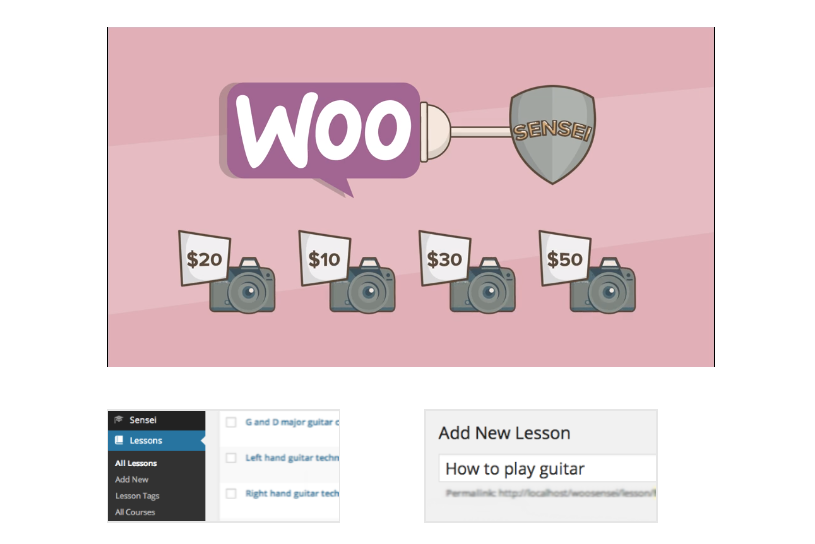
Скачайте Сэнсэй прямо сейчас!
Возможности решения Sensei eLearning
Прежде чем приступить к созданию курса с Sensei, давайте быстро рассмотрим некоторые выдающиеся функции плагина.
Идеальная интеграция с вашим сайтом WordPress
Sensei создан для полной интеграции с вашим сайтом WordPress. Он создает пользовательский тип записи «Уроки», чтобы сделать процесс создания курса довольно простым. Если вы знакомы с интерфейсом WordPress, вы можете создать курс так же, как и любой другой пост.
Гибкая возможность создания курса
Создать курс с Sensei очень просто. Вы можете структурировать каждый курс с несколькими уроками и создавать викторины для каждого урока, чтобы проверить знания ваших учеников. Для каждого курса вы можете установить набор рекомендаций или требований, указывающих, кто все может пройти этот курс.
Простой процесс регистрации для учащихся
Те, кто хочет пройти ваш курс, могут легко зарегистрироваться как пользователи WordPress на вашем сайте. На панели инструментов они могут просматривать все подробности о ходе курса.
Начните зарабатывать, интегрировавшись с WooCommerce
Если вы хотите монетизировать свой курс, вы тоже можете легко это сделать. Sensei отлично интегрируется с WooCommerce. Все, что вам нужно сделать, это создать продукт с помощью WooCommerce и связать с ним конкретный курс.
Совместимость с большинством тем WordPress
Sensei совместим с большинством популярных тем WordPress, которые вы найдете. Он поставляется со стилем по умолчанию, который не зависит от темы, учитывая, что тема создана в соответствии с современными стандартами кодирования.
Легкие отчеты о курсе
Вы получите довольно подробные отчеты о курсах, представленных на вашем сайте. Довольно легко получить представление о текущих курсах с подробным описанием содержания, студентов и оценок.
Различные варианты создания викторин и банков вопросов
Тесты — неотъемлемая часть любого онлайн-курса обучения. Это то, как вы оцениваете, насколько ваши учащиеся получают от содержания курса. Sensei поможет вам создать несколько типов викторин, чтобы проверить участие ваших учеников.
Фактически, это также помогает вам создать банк вопросов, который вы можете случайным образом использовать в разных викторинах. Это упростит весь процесс для вашего сайта.
И вы можете выбрать, как вы хотите оценивать своих учеников, когда они проходят тесты. Либо вы можете сделать это автоматическим процессом, либо включить систему проверки, в которой преподаватель вручную выставляет оценку.
Расширения для добавления дополнительных функций
Если вы хотите добавить больше функций в свои онлайн-курсы, есть несколько расширений, которые помогут вам в этом. Существуют расширения для создания капель контента, сертификатов об окончании, параметров вложений и т. д. Кроме того, вы можете получить расширения для отображения профилей учащихся, которые в настоящее время проходят курс, а также отображать ход курса для учащихся. Еще одно интересное расширение — это то, которое поможет учащимся делиться своим прогрессом в социальных сетях. Большинство из этих расширений бесплатны, за исключением капельного содержания Sensei.
Если вы хотите ограничить доступ к определенным курсам на вашем сайте только для участников, вы можете использовать плагин членства WooCommerce с Sensei. Более подробно об этом мы поговорим в другой статье.
Как создать курс с Сэнсэем?
Во-первых, вам необходимо приобрести и установить плагин Sensei на свой сайт. Вы можете установить его так же, как и любой другой плагин WordPress. После установки вам необходимо активировать его с помощью ключа, предоставленного WooCommerce.
Страницы сэнсэя
После активации вам нужно выбрать «Установить страницы Sensei», чтобы добавить определенные страницы Sensei на ваш сайт. Это похоже на стандартные страницы WooCommerce, которые вы видите при первой установке WooCommerce. Подробнее о процессе установки WooCommerce можно прочитать здесь. Сэнсэй по умолчанию создает две страницы.
Курсы
Это страница, на которой будут отображаться все ваши курсы на сайте. Вы можете включить это в меню навигации на вашем сайте. По сути, он создается как пустая страница, которую Сэнсэй автоматически определяет и корректно отображает. На этой странице есть несколько вариантов фильтров, которые помогут учащимся найти курсы, которые они ищут. Параметры фильтра включают «Все», «Избранное», «Бесплатно» и «Платно».
Мои курсы
Еще одна новая страница, которую Сэнсэй устанавливает на вашем сайте, — «Мои курсы». Это покажет пользователю его историю курсов и текущие курсы, если они вошли в систему. Если пользователь не вошел в систему, ему будет предложено это сделать. Когда вы устанавливаете страницы Sensei, на страницу «Мои курсы» автоматически добавляется шорткод — [sensei_user_courses] . Однако на этой странице не будет контента, пока вы не добавите уроки и курсы на свой сайт.
Добавление курса
Одна из первых вещей, которые вы можете сделать с Sensei, — это добавить курсы.
Перейдите к Курсы > Все курсы > Добавить новый , чтобы создать новый курс.
Здесь, как и в любом другом посте, вы можете создать заголовок и контент в указанных полях. Вы также увидите возможность добавить выдержку. Здесь вы можете добавить любую форму контента, такую как текст, изображение, видео и т. д. По сути, это должно дать пользователям четкое представление о том, что они могут найти в курсе.
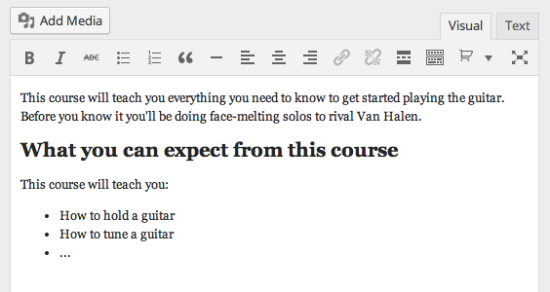
Между тем выдержка будет кратким описанием, которое сможет быстро проинформировать аудиторию о том, что вы предлагаете.

Вы можете управлять тем, как содержимое курса отображается пользователю, который посещает главную страницу вашего сайта. Это может быть как полное описание, так и только его выдержка. Вы можете выбрать нужный вариант из выпадающего списка.
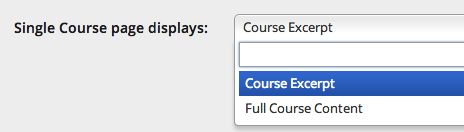
Точно так же, как вы добавляете категории для публикации WordPress, вы можете назначить курс определенной категории. Вы также можете создать новую категорию, если ни одна из существующих категорий не подходит.
Установка предварительных условий курса и рекомендуемого изображения
Если вы хотите установить предварительные условия для своего курса, вы можете выбрать подходящий. Только те пользователи, которые выполнили предварительные условия, смогут пройти этот конкретный курс.
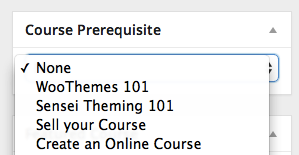
Кроме того, вы также можете выбрать изображение, которое будет отображаться в качестве избранного изображения для курса. Кроме того, вы можете сделать курс избранным, чтобы он отображался, если кто-то применит фильтр «Избранное» на странице курсов.
Создание урока
Точно так же, как вы создали курсы, вы также можете создавать уроки. Для этого перейдите в Уроки > Добавить новый . Это создаст новый урок. Вы можете добавить название, содержание и выдержку. Пользователи смогут просмотреть отрывок на отдельной странице курса под конкретным заголовком урока.
Продолжительность урока и сложность
Сэнсэй также предоставляет возможность вводить дополнительную информацию для каждого урока. Таким образом, вы можете добавить продолжительность урока (в минутах), а также уровень сложности. Уровни сложности доступны в раскрывающемся списке с такими вариантами, как Easy, Standard и Hard. Он также предоставляет поле для ввода кода для встраивания видео. Это полезно, если вы хотите добавить видео, относящееся к уроку. Однако вы должны помнить, что вы не можете защитить видеоконтент с помощью Sensei. Если вы хотите сделать видео доступным только для платных клиентов, возможно, вам придется найти другое решение.
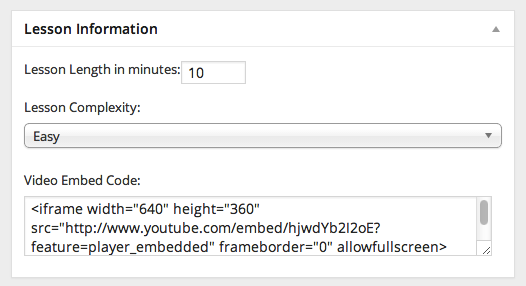
Связывание урока с курсом
Теперь, после того как вы создали урок, вам нужно связать его с курсом. Возможно, вы уже создали курс перед началом урока. Если вы еще не создали курс, вы можете нажать +Добавить новый курс, чтобы создать новый курс. Все доступные курсы будут отображаться в раскрывающемся списке, который поможет вам связать урок с курсом.
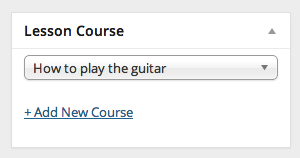
Установка предварительного условия
Как и в случае с курсами, вы также можете установить необходимое условие для каждого урока. Вы можете сделать это в разделе «Предварительные требования к уроку». После того, как вы установили предварительное условие, учащиеся, которые не выполнили его, увидят сообщение, предписывающее им выполнить его первым.
Добавление модулей
В первую очередь иерархия Сэнсэя - Курсы > Уроки. Однако вы можете добавить дополнительный уровень между ними в виде модулей. Каждый курс может иметь любое количество модулей внутри него, и каждый урок внутри курса может быть назначен только определенному модулю. В основном, модули используются для группировки уроков. Например, у вас есть курс, помогающий пользователям играть на музыкальном инструменте. Он может состоять из трех модулей — «Начинающий», «Средний» и «Эксперт». Вы можете включить уроки курса в соответствующий модуль в соответствии с характером урока.
Вы можете создать модуль, выбрав « Курсы» > «Модули» > «Добавить новый модуль ». Здесь вы можете выбрать обычные параметры, такие как имя, описание и т. д. Кроме того, вы увидите возможность указать курс, который может использовать конкретный модуль. Вы также можете сделать это на странице редактирования курса.
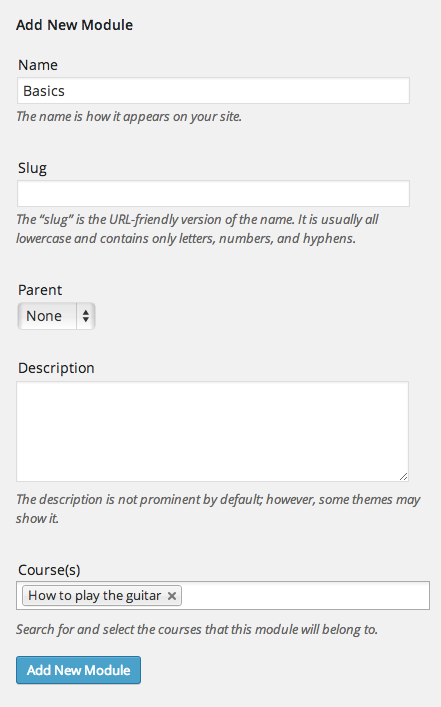
Назначение урока модулю
Для этого вам нужно открыть страницу редактирования этого конкретного урока. Вы найдете опцию «Модуль урока» с раскрывающимся списком доступных модулей. Вы можете выбрать тот, который подходит.
По умолчанию Sensei отображает модули курса в алфавитном порядке. Если вы хотите изменить порядок отображения, просто перейдите в раздел « Курсы» > «Заказать модули» . Здесь вы можете перетаскивать модули в соответствии с порядком, соответствующим вашему курсу. Например, вы можете захотеть отобразить модули как «Начинающий», «Средний» и «Эксперт». По умолчанию это будет новичок, эксперт, средний уровень.
Это фундаментальная установка для создания онлайн-курса с помощью Sensei. После этого вы можете создавать викторины и банки вопросов, которые помогут вам оценить прогресс каждого ученика. Кроме того, вы можете использовать расширения Sensei для дополнительных функций, таких как сертификат о завершении и капание контента. Мы обсудим дополнительные аспекты курса электронного обучения Sensei в другой статье.
Начните работать с Сэнсэем прямо сейчас!
Вывод
Sensei — отличный плагин, который поможет вам настроить курс электронного обучения на вашем сайте. Это дает вам большую гибкость и возможности для обработки курсов различного типа. Вы можете связать свои курсы с WooCommerce, чтобы сделать их платными для учащихся. И вы можете использовать несколько расширений Sensei, чтобы добавить дополнительные функции к своим курсам. Самый важный момент, который следует отметить в отношении Sensei, заключается в том, что для пользователей WordPress его интерфейс будет довольно интуитивно понятным и приятным. Поделитесь с нами своим уникальным опытом использования Sensei в качестве решения для управления обучением.
дальнейшее чтение
- Документация сэнсэя
- Наш обзор e-Lumine
